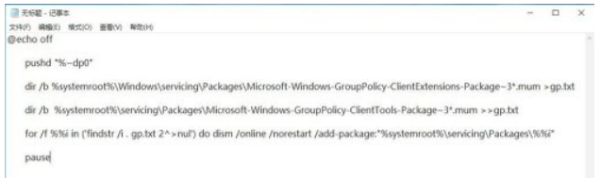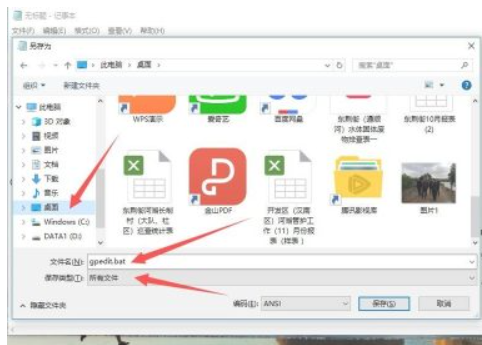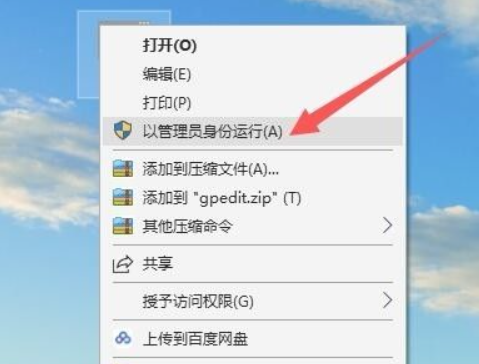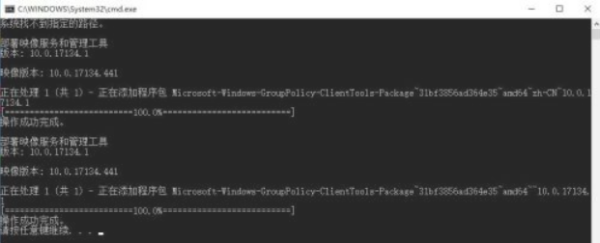|
许多用户最近在使用电脑的时候经常会使用到电脑自带的组策略功能,而不少用户并不知道gpedit.msc组策略在哪,有些用户却提示gpedit.msc打不开,下面小编就带着大家一起来看看怎么解决吧!
可参考以下方法,开启win10家庭版的组策略功能:
首先同时按键盘上的WIN+R键,打开运行对话框,输入notepad打开记事本

然后在记事本中保存如下批处理内容。
@echo off
pushd "%~dp0"
dir /b %systemroot%\Windows\servicing\Packages\Microsoft-Windows-GroupPolicy-ClientExtensions-Package~3*.mum >gp.txt
dir /b %systemroot%\servicing\Packages\Microsoft-Windows-GroupPolicy-ClientTools-Package~3*.mum >>p.txt
for /f %%i in (‘findstr /i . gp.txt 2^>nul’) do dism /online /norestart /add-package:“%systemroot%\servicing\Packages\%%i”
pause
说明:通过dir命令遍历系统盘servicing目录,寻找组策略的配置包,找到后写入到gp.txt文件,然后通过dism命令来安装组策略包。
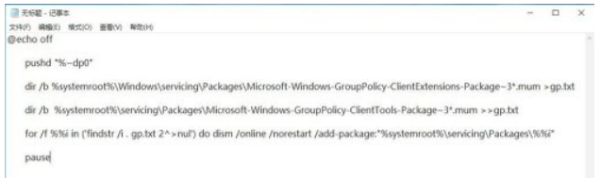
接下来点击右上角的[文件]——[另存为]。在弹出的界面中选择保存路径、文件名(这里命名为gpedit.bat),注意文件类型为【所有文件】,只有这样才能保证gpedit.bat是一个批处理文件。
 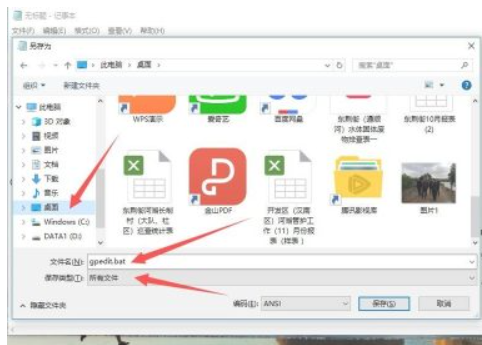
然后在保存的gpedit.bat上右键选择并点击[以管理员身份运行],上面在批处理代码介绍中已经说过了,dism命令需要管理员权限,所以批处理必须以管理员身份运行。
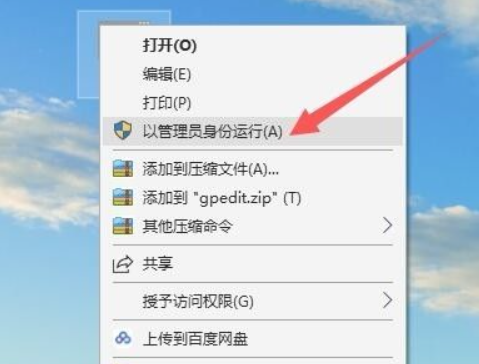 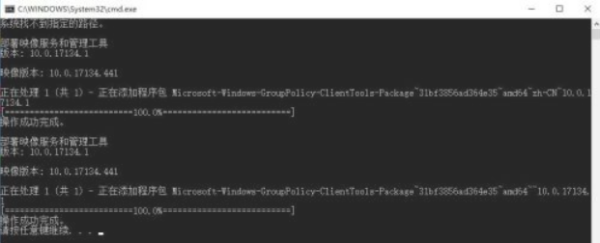
最后等待批处理执行完毕即可。这时候同时按WIN+R键打开运行输入gpedit.msc,按回车键或者确定按钮即可打开组策略。
|